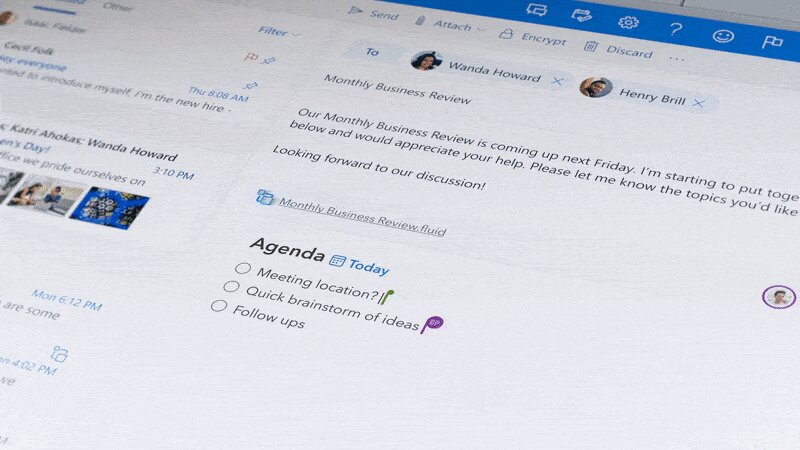มีสาเหตุหลายประการที่คุณอาจต้องการปิด Find My iPhone บนอุปกรณ์มือถือของคุณ
แถบงานไม่ได้ซ่อนอยู่ในโครเมี่ยมแบบเต็มหน้าจอ
ตัวอย่างเช่นการขาย iPhone ของคุณหรือต้องการความเป็นส่วนตัวโดยไม่ถูกติดตามขณะเดินทางเป็นเหตุผลที่ถูกต้องในการกำจัดคุณลักษณะนี้ นอกจากนี้คุณยังต้องปิด Find My iPhone เมื่อพยายามรีเซ็ต iPhone เป็นค่าเริ่มต้นจากโรงงาน
หากคุณไม่ทราบวิธีปิดการใช้งาน Find my iPhone คู่มือที่มีประโยชน์นี้จะแสดงวิธีต่างๆทั้งหมด
มีสองสิ่งที่คุณต้องรู้เกี่ยวกับการปิดไฟล์ ค้นหา iPhone ของฉัน ก่อนปิดเครื่อง
ประการแรก ค้นหา iPhone ของฉัน เป็นวิธีที่เชื่อถือได้ในการค้นหา iPhone ที่สูญหายหรือถูกขโมย เมื่อคุณปิดคุณลักษณะนี้คุณจะไม่มีวิธีง่ายๆในการค้นหาโทรศัพท์ของคุณ
ทำไมปุ่มความสว่างของฉันไม่ทำงาน
ด้วยเหตุนี้การปิด ค้นหา iPhone ของฉัน คุณจะต้องลงชื่อเข้าใช้ไฟล์ Apple ID . มีเพียงคนที่รู้รหัสผ่าน Apple ID ของคุณเท่านั้นที่สามารถปิดคุณสมบัตินี้ได้แม้ว่าอุปกรณ์ของคุณจะถูกไฮแจ็กก็ตาม
ปิดการใช้งานค้นหา iPhone ของฉันจาก iPhone ของคุณ
หากต้องการปิดใช้งานคุณสมบัตินี้คุณสามารถใช้โทรศัพท์ของคุณได้หากคุณสามารถเข้าถึงได้ คุณสามารถดูขั้นตอนทั้งหมดที่จำเป็นในการปิด Find My iPhone ได้ด้านล่าง
- หยิบ iPhone ของคุณแล้วเปิดไฟล์ การตั้งค่า แอป คุณสามารถจดจำแอปพลิเคชันได้จากไอคอนรูปเฟืองสีเทา
- แตะที่ไฟล์ ชื่อ Apple ID แสดงที่ด้านบนของแอปพลิเคชันการตั้งค่า นี่คือที่ที่คุณสามารถจัดการ Apple ID, iCloud, iTunes, AppStore และคุณสมบัติอื่น ๆ ที่เชื่อมต่อโดยตรงกับบัญชีแต่ละบัญชีของคุณ

- แตะที่ ค้นหาไฟล์ มาตรา. สิ่งนี้จะนำคุณไปยังหน้าจอซึ่งคุณจะเห็นรายการตัวเลือกทั้งหมดเกี่ยวกับคุณสมบัติเช่น Find My iPhone

- แตะที่ ค้นหา iPhone ของฉัน มาตรา. คุณจะเห็นว่าคุณสมบัตินี้เปิดอยู่โดยระบุด้วยข้อความทางด้านขวาของหน้าจอ หากคุณเห็นว่าคุณลักษณะนี้ปิดอยู่แล้วคุณไม่ต้องทำอะไรอีก

- แตะที่สวิตช์สีเขียวข้าง ค้นหา iPhone ของฉัน การตั้งค่า. เพื่อเริ่มกระบวนการปิดฟีเจอร์ทั้งหมดจากโทรศัพท์ของคุณ
- ป้อนไฟล์ เข้าสู่ระบบ Apple ID ข้อมูลประจำตัว (อีเมลและรหัสผ่าน) เพื่อดำเนินการต่อ เมื่อคุณป้อนชุดค่าผสมถูกต้องแล้วคุณสามารถปิด Find My iPhone
มันง่ายมาก! อย่างไรก็ตามมีบางสถานการณ์ที่คุณไม่สามารถเข้าถึงโทรศัพท์ของคุณหรือไม่ทราบข้อมูลการเข้าสู่ระบบ Apple ID ของคุณทำให้ไม่สามารถปฏิบัติตามคู่มือนี้ได้ อย่าลืมดูส่วนถัดไปเพื่อหาแนวทางการดำเนินการต่อไปเพื่อให้สามารถปิด Find My iPhone ได้
ไม่สามารถติดต่อที่อยู่ dns ได้
ปิดค้นหา iPhone ของฉันโดยไม่ใช้รหัสผ่าน Apple ID

ไม่ต้องกังวลคุณสามารถกู้คืนรหัสผ่าน Apple ID ของคุณได้อย่างง่ายดายแม้ว่าคุณจะลืมจดบันทึกไว้ที่ไหนก็ตามตราบเท่าที่คุณสามารถเข้าถึงที่อยู่อีเมลของคุณได้ ทำตามขั้นตอนต่อไปนี้และตั้งรหัสผ่านใหม่สำหรับบัญชีของคุณ
- หยิบ iPhone ของคุณแล้วเปิดไฟล์ การตั้งค่า แอป คุณสามารถจดจำแอปพลิเคชันได้จากไอคอนรูปเฟืองสีเทา
- แตะที่ไฟล์ ชื่อ Apple ID แสดงที่ด้านบนของแอปพลิเคชันการตั้งค่า นี่คือที่ที่คุณสามารถจัดการ Apple ID, iCloud, iTunes, AppStore และคุณสมบัติอื่น ๆ ที่เชื่อมต่อโดยตรงกับบัญชีแต่ละบัญชีของคุณ
- แตะที่ รหัสผ่านและความปลอดภัย แล้ว เปลี่ยนรหัสผ่าน .
- หากคุณลงชื่อเข้าใช้ iCloud แล้วและเปิดใช้งานรหัสผ่านคุณจะได้รับแจ้งให้ป้อนไฟล์ รหัสผ่าน สำหรับอุปกรณ์ของคุณ
- ทำตามคำแนะนำบนหน้าจอเพื่อเปลี่ยนและกู้คืนรหัสผ่าน Apple ID ของคุณ อย่าลืมจดรหัสผ่านใหม่ไว้ในตัวจัดการรหัสผ่านที่ปลอดภัยหรือบนกระดาษที่ซ่อนไว้อย่างดี!
- กลับไปที่วิธีการก่อนหน้านี้และทำตามขั้นตอนที่จำเป็นเพื่อปิด Find My iPhone โดยใช้ iPhone ของคุณ
ปิด Find My iPhone ทางออนไลน์
คุณทราบหรือไม่ว่าคุณสามารถปิดคุณสมบัติค้นหา iPhone ของฉันจากเว็บเบราว์เซอร์ได้ เมื่อใช้คอมพิวเตอร์คุณสามารถไปที่เว็บไซต์ของ Apple และปิดคุณสมบัตินี้จากระยะไกลได้ตราบเท่าที่คุณทราบข้อมูลการเข้าสู่ระบบ Apple ID ของคุณ สิ่งนี้มีประโยชน์หากคุณประสบปัญหาในการใช้มือถือหรือไม่สามารถเข้าถึง iPhone ของคุณได้
โปรดทราบว่าควรใช้หากคุณรู้ว่าโทรศัพท์ของคุณหายไปตลอดกาล หากคุณขายโทรศัพท์หรือบริจาคให้เป็นของขวัญอย่าลืมติดต่อผู้รับเพื่อให้แน่ใจว่าพวกเขายินดีที่จะลบข้อมูลในอุปกรณ์
windows 10 ดาวน์โหลดเครื่องมือสร้างสื่อ
- เปิดเว็บเบราว์เซอร์และไปที่ไฟล์ เว็บไซต์ iCloud Find .
- ป้อน Apple ID ของคุณและเข้าสู่ระบบคุณสามารถทำเครื่องหมายที่ ให้ฉันลงชื่อเข้าใช้ ตัวเลือกเพื่อความสะดวกในอนาคตเมื่อเยี่ยมชมเว็บไซต์
- รอให้เว็บไซต์ค้นหาอุปกรณ์ทั้งหมดของคุณโดยเปิดคุณสมบัติค้นหาของฉันไว้ อาจใช้เวลาหลายนาทีขึ้นอยู่กับความเร็วอินเทอร์เน็ตและตำแหน่งทางธรณีวิทยาของคุณ
- เมื่ออุปกรณ์ของคุณโหลดแล้วให้เลือก iPhone ที่คุณต้องการลบ Find My iPhone ออก คุณสามารถทำได้โดยคลิกที่ไฟล์ ผม ไอคอนภาพด้านล่าง

- เลือก ลบ iPhone จากบานหน้าต่างที่เปิดขึ้นที่มุมขวาบน คุณจะได้รับแจ้งให้ป้อนรหัสผ่าน Apple ID ของคุณอีกครั้ง
- หลังจากลบ iPhone แล้วให้คลิกที่ ปิดบัญชี . การทำเช่นนั้นจะทำให้อุปกรณ์หายไปจากจอแสดงผล Find My iPhone ของคุณ
ปิดเสียงแจ้งเตือนค้นหา iPhone ของฉัน
ในขณะที่เขียนไม่มีวิธีที่แน่นอนในการปิดเสียงเตือนที่เล่นบน iPhone เมื่อใช้ Find My iPhone เพื่อเริ่มการปลุก หากคุณล็อกไม่ให้อุปกรณ์ของคุณหรือได้ยินเสียงอยู่เรื่อย ๆ เราขอแนะนำให้ติดต่อกับบริการร้านค้าของ Apple และดูว่าช่างเทคนิคในที่เกิดเหตุสามารถทำอะไรได้บ้าง
เราหวังว่าบทความของเราจะช่วยให้คุณปิดได้สำเร็จ ค้นหา iPhone ของฉัน บน iPhone ของคุณ หากคุณต้องการความช่วยเหลือเกี่ยวกับการดำเนินการนี้ให้กลับไปที่บทความนี้และดำเนินการตามแนวทางแก้ไขปัญหาที่แนะนำอีกครั้ง
อ่านต่อไป:
> วิธีแก้ไข iPhone ถูกปิดใช้งาน เชื่อมต่อกับ iTunes
ดูสิ่งนี้ด้วย: